Der DHCP -Server weist jedem mit einem Netzwerk verbundenen Gerät eine eindeutige IP -Adresse (sowie mehrere andere Parameter zu, die zum Konfigurieren des Netzwerks verwendet werden. Auf diese Weise können Geräte im Netzwerk mit anderen Geräten im selben Netzwerk kommunizieren.
Dank des DHCP -Servers können Sie sicher sein, dass dieselben IP -Adressen nicht zwei verschiedenen Geräten zugewiesen werden. Auf diese Weise verhindert der DHCP -Server potenzielle Fehler und IP -Adresskonflikte .
Wenn Sie wissen möchten, wie Sie einen Router für die Verwendung von DHCP konfigurieren möchten , empfehlen wir Ihnen, diesen Artikel zu lesen.
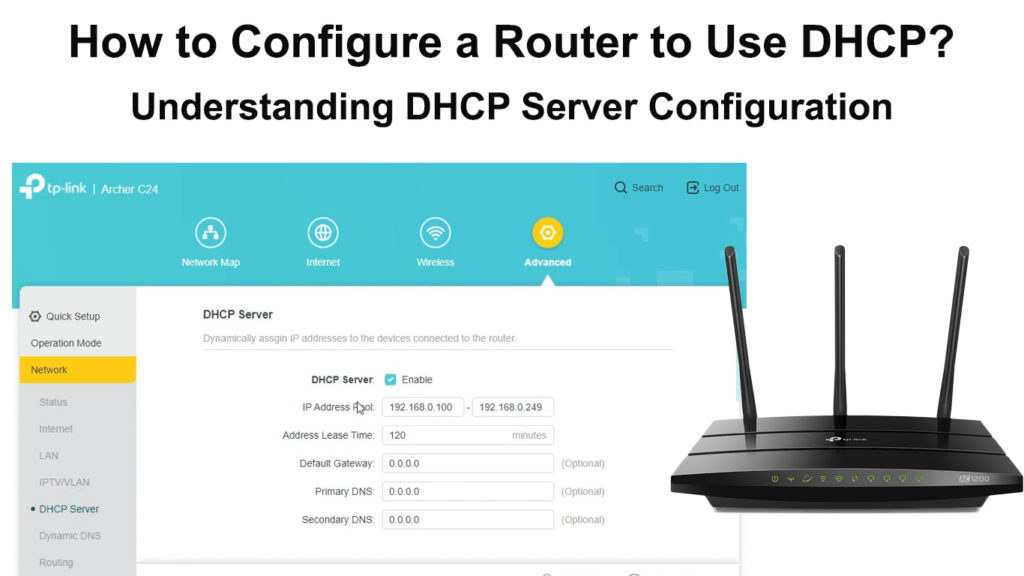
So finden Sie die IP -Adresse der Router
Um den DHCP -Server erfolgreich zu konfigurieren, müssen Sie die IP -Adresse Ihres Routers kennen , da Sie auf die Konfigurationsseite Ihres Routers zugreifen müssen, um die DHCP -Einstellungen zu ändern.
Normalerweise finden Sie die IP -Adresse des Routers auf dem Aufkleber auf der Rückseite des Routers. Wenn dies jedoch bei Ihrem Gerät nicht der Fall ist, zeigen wir Ihnen auch, wie Sie die IP -Adresse erhalten. Diese Prozedur kann abhängig davon abhängen, ob Sie Windows oder Mac verwenden. Wir werden beide Varianten abdecken.

So finden Sie die IP -Adresse der Router - Windows -Benutzer
- Zu Beginn müssen Sie natürlich mit dem Router verbunden sein (entweder über Wi-Fi oder Ethernet-Kabel )
- Klicken Sie auf Start und wählen Sie dann Einstellungen aus.
- Finden und öffnen Sie Netzwerk und Internet im Abschnitt Einstellungen.
- Tippen Sie auf Ihre Netzwerkeigenschaften.
- Scrollen Sie durch diesen Abschnitt, bis Sie das Standard -Gateway finden. Die Nummer rechts neben dem Standard -Gateway ist die IP -Adresse Ihres Routers.
Finden Sie Ihre Standard -IP in Windows 10
So finden Sie die IP -Adresse der Router - Mac -Benutzer
- Wenn Sie es noch nicht bereits nicht mit dem Router verbinden müssen.
- Tippen Sie auf dem Apple -Menü auf Ihrem Gerät.
- Tippen Sie auf die zweite Option, die im Dropdown -Menü - Systemeinstellungen angezeigt wird.
- Finden und öffnen Sie im Abschnitt Systemeinstellungen die Netzwerkoption (runde Form).
- Tippen Sie auf Fortgeschrittene.
- Im Abschnitt Advanced ganz oben sehen Sie mehrere Hauptoptionen. Öffnen Sie den Abschnitt TCP / IP (rechts von Wi-Fi).
- Die Nummer neben dem Router ist die IP -Adresse Ihres Routers.
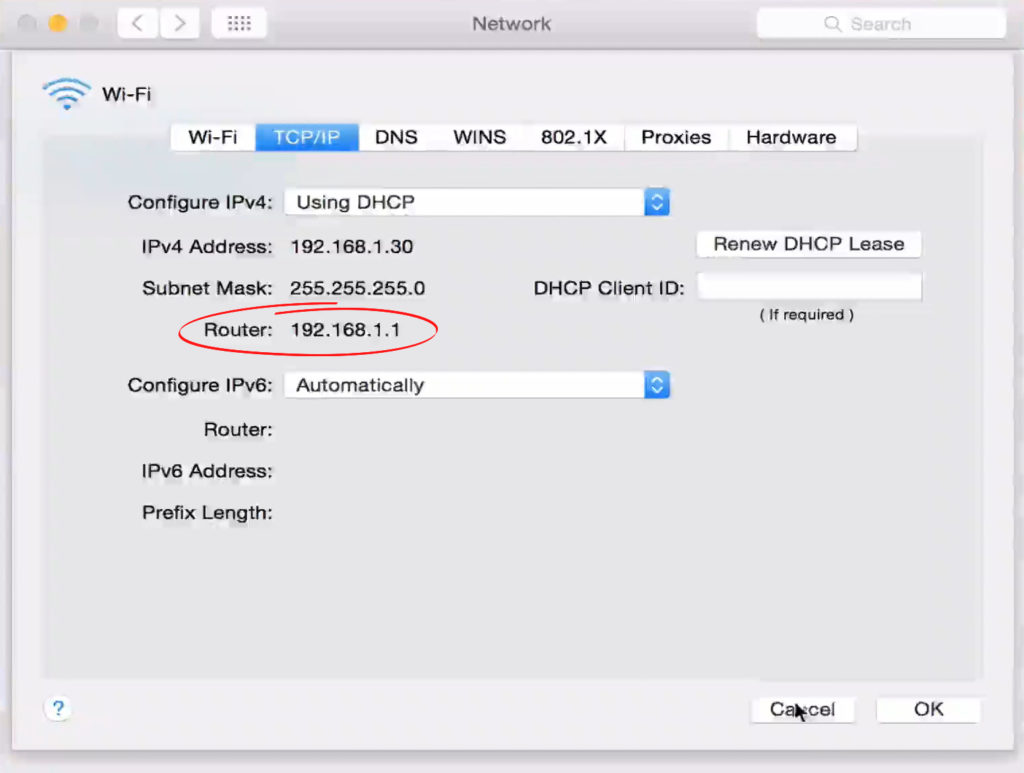
Schritte zur Konfiguration des Routers zur Verwendung von DHCP
Sobald Sie die IP -Adresse Ihres Routers kennen , ist es an der Zeit, Ihnen zu zeigen, wie Sie den Router für die Verwendung von DHCP konfigurieren. Folgen Sie den unteren Schritten:
- Öffnen Sie Ihren bevorzugten Internetbrowser, geben Sie die IP -Adresse des Routers ein und drücken Sie dann die Eingabetaste auf der Tastatur. Sie werden auf die Konfigurationsseite Ihres Routers umgeleitet.
- In diesem Schritt müssen Sie sich bei der Router -Seite anmelden . Die Standard -Anmeldeinformationen befinden sich normalerweise auf der Rückseite des Routers. Wenn dies nicht der Fall ist, besuchen Sie die offizielle Website Ihres Router -Herstellers und versuchen Sie, den Standard -Benutzernamen und das Passwort für Ihr Modell zu finden. Wenn Sie Ihr Standardkennwort in der Zwischenzeit geändert haben, verwenden Sie es.
- Finden und öffnen Sie den Abschnitt "Einstellungen". Abhängig vom genauen Modell des Routers kann es mit Routereinstellungen, Einstellungen oder ähnlichem gekennzeichnet werden.
- Finden Sie nach dem Öffnen der Einstellungen (etwas Ähnliches wie im vorherigen Schritt erwähnten) im Abschnitt Netzwerk -Setup (entweder Netzwerkeinstellungen oder erweitert je nach Routermodell) DHCP.
- Jetzt müssen Sie den DHCP -Server aktivieren. Sie müssen auf das Kontrollkästchen neben dem DHCP -Server klicken. (Wenn aktiviert aktiviert ist, empfehlen wir, auf Deaktivieren zu klicken und dann erneut aktivieren).

- Am Ende des Verfahrens müssen Sie die Änderungen speichern. Sie werden dies tun, indem Sie speichern tippen (oder je nach Routermodell angewendet werden).
Darüber hinaus können Sie auch den IP -Adresspool einstellen. Dies ist der Bereich der Adressen, die Ihr Router an verbundene Geräte zuweist. Sie können die DHCP -Leasingzeitdauer einstellen, einem Gerät eine statische IP -Adresse zuweisen, Ihre Standard -Gateway -Adresse ändern, DNS -Serveradressen usw. ändern usw.
Abschluss
Wir hoffen, dass unser Artikel Ihnen geholfen hat, den Router für die Verwendung von DHCP zu konfigurieren. Dieses Verfahren ist sehr wichtig und auch sehr einfach. Wenn Sie sich entscheiden, jedem Gerät statische Adressen zuzuweisen, sollten Sie sich darüber im Klaren sein, dass bei manuell zugewiesener IP -Adresse eine höhere Fehlerwahrscheinlichkeit besteht als bei der Verwendung von DHCP.
